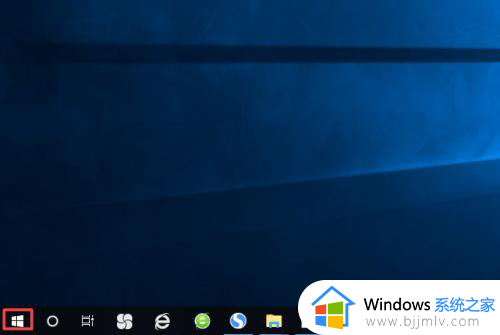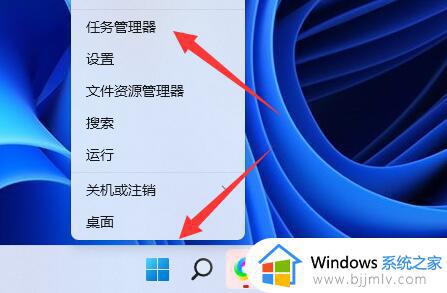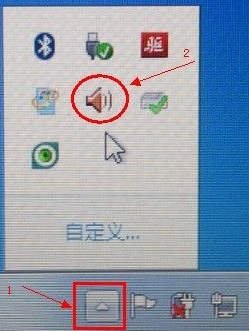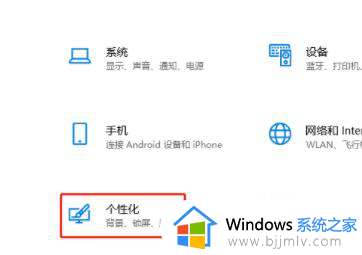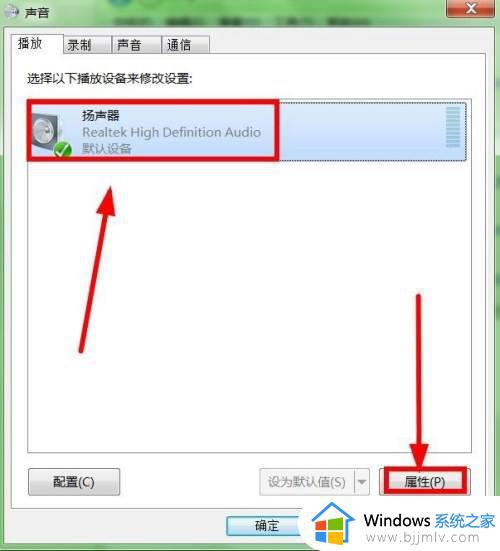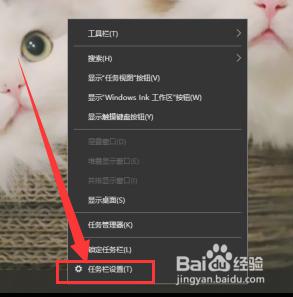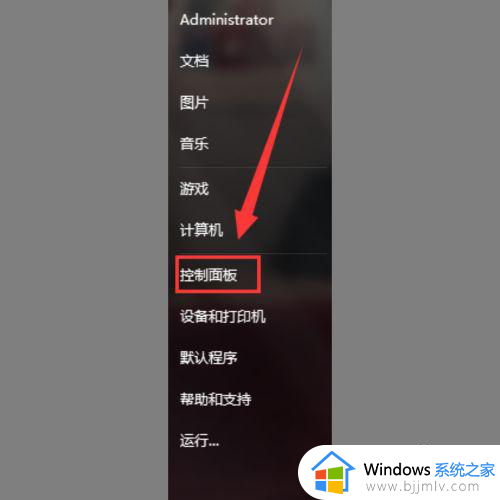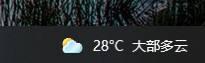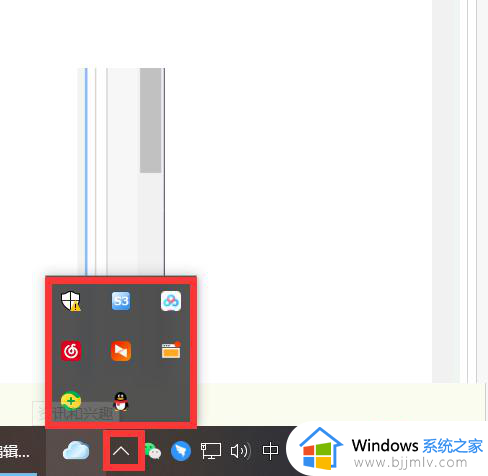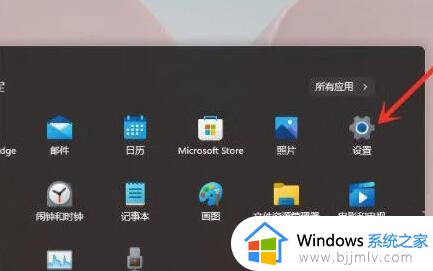怎么调出电脑右下角小喇叭 电脑右下角小喇叭不见怎么恢复
更新时间:2024-01-10 09:46:23作者:runxin
每当用户在电脑上播放音乐的时候,总是需要通过桌面右下角的声音喇叭图标来进行外放声音的调整,同时也能够打开声音设置来实现外放声音优化,不过最近有用户却遇到了电脑中右下角的喇叭声音不见了的情况,那么怎么调出电脑右下角小喇叭呢?下面小编就带来电脑右下角小喇叭不见怎么恢复,一起来看看吧。
具体方法如下:
1、打开控制面板,点击“外观和个性化”“任务栏和导航”。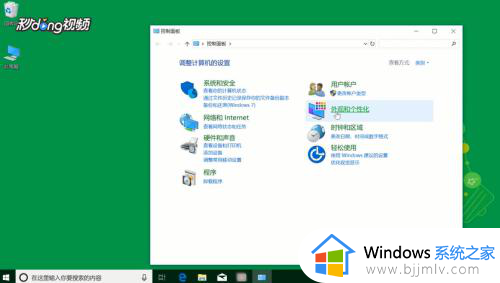
2、弹出任务栏窗口,下拉找到“打开或关闭系统图标”并单击。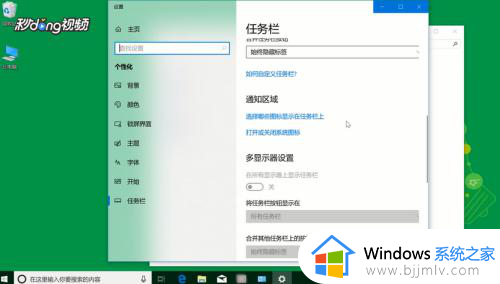
3、在弹出的窗口中,找到音量开关并打开。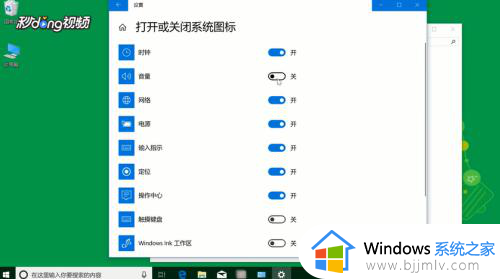
4、最后在任务栏中点击上箭头显示隐藏的图标,将音量拖到任务栏即可。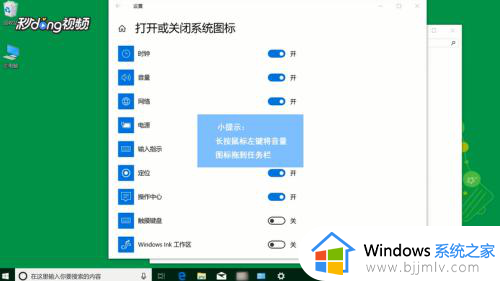
上述就是小编给大家讲解的电脑右下角小喇叭不见怎么恢复所有内容了,有遇到过相同问题的用户就可以根据小编的步骤进行操作了,希望能够对大家有所帮助。